SqlDbx3如何更改编辑器背景显示颜色
1、点击“SqlDbx”
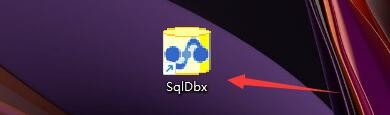
2、在弹出窗口中,点击“Tools”

3、在弹出下拉栏中,点击“Options”

4、在弹出窗口中,点击“Colors”

5、在弹出窗口中,找到“Editor Colors”

6、然后,点击“Background”选择按钮,在弹出栏目中,选择背景颜色,如:点击“Automatic”

7、点击“OK”即可

声明:本网站引用、摘录或转载内容仅供网站访问者交流或参考,不代表本站立场,如存在版权或非法内容,请联系站长删除,联系邮箱:site.kefu@qq.com。
阅读量:99
阅读量:147
阅读量:46
阅读量:25
阅读量:180